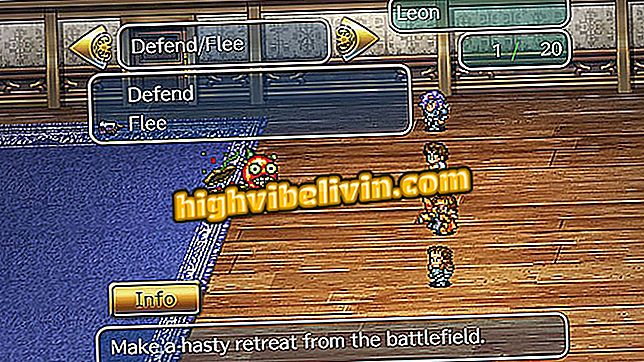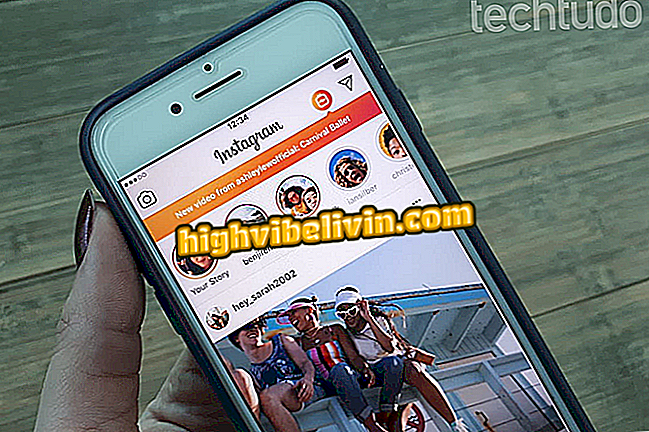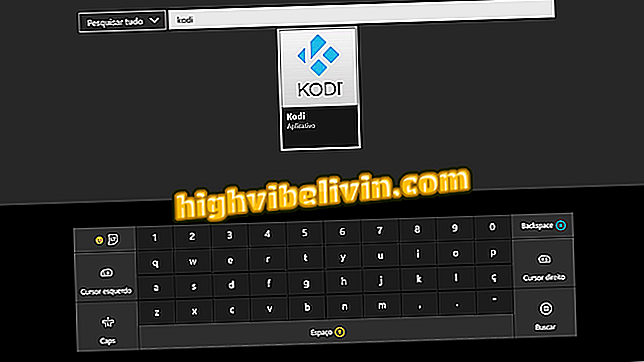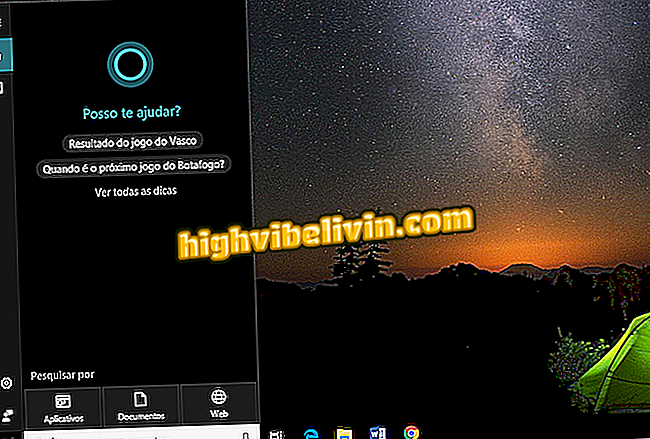Как создавать сообщения для Instagram и других социальных сетей с помощью Pablo
Pablo - это сайт, который предлагает инструменты для редактирования сообщений для Instagram, WhatsApp и других социальных сетей. Без ограничений использования и совершенно бесплатно, платформа предназначена для создания памятных или мотивационных сообщений и цитат с известными фразами. Существует также ресурс для определения размера изображений в соответствии с социальной сетью, в которой он будет опубликован. Таким образом, пользователи могут создавать сообщения для историй, Facebook, Twitter, Pinterest и т. Д.
ЧИТАЙТЕ: Свободный Фотошоп оставляет Ваши фотографии прекрасными; увидеть трюки
На сайте также имеется обширная база бесплатных профессиональных изображений, которые редактируются и публикуются его создателями. Для доступа к сайту вам не нужны никакие логины или действия для разблокировки инструментов. Помимо обмена с социальными сетями, пользователи могут загружать изображения прямо на компьютер. Узнайте, как создавать сообщения с сообщениями для социальных сетей с помощью онлайн-сервиса Pablo.

Учебник научит вас использовать онлайн-сервис Pablo для создания изображений с сообщениями для социальных сетей и мессенджеров.
Хотите купить сотовый телефон, телевизор и другие товары со скидкой? Знать сравнение
Шаг 1. Зайдите на сайт сервиса (pablo.buffer.com) и нажмите на строку поиска. Введите термин для поиска подходящих изображений и нажмите значок увеличительного стекла, чтобы увидеть результаты;

Действие по поиску картинок для создания постов в онлайн-сервисе Pablo
Шаг 2. Выберите изображение, которое вы хотите использовать, чтобы загрузить его в интерфейс редактирования;

Действие для загрузки изображения в онлайн-сервисе редактирования инструмента Pablo
Шаг 3. В разделе «Размеры» укажите, какой грязный образ социальной сети будет создаваться. Существуют опции для рассылок новостей, Facebook, Twitter и Instagram. В разделе «Текст» укажите, где ваше сообщение будет вставлено в изображение. Чтобы продолжить, отметьте стрелку в поле «Фильтры»;

Действие по определению характеристик изображения для социальных сетей, созданных с помощью онлайн-сервиса Pablo
Шаг 4. Нажмите образец текста, а затем стрелку рядом с типом шрифта;

Действие по определению типа шрифта графического сообщения в онлайн-сервисе Paul
Шаг 5. Выберите источник, который вы хотите использовать, и введите ваше сообщение;

Акция по изменению шрифта текста на изображениях в онлайн-сервисе Pablo
Шаг 6. После создания изображения нажмите кнопку «Загрузить», чтобы просмотреть параметры обмена и загрузить иллюстрацию на свой компьютер;

Действие для просмотра параметров загрузки и обмена изображениями, отредактированными в онлайн-сервисе Pablo
Шаг 7. Выберите социальную сеть, чтобы поделиться изображением или загрузить файл на свой компьютер с помощью кнопки «Скачать».

Параметры для обмена и загрузки изображения для социальных сетей, созданные в онлайн-сервисе Pablo
Используйте подсказку для создания стильных сообщений для обмена в социальных сетях и мессенджерах.
Instagram не загружает локацию, что делать? Задайте вопросы на форуме.

Как редактировать фотографии на вашем компьютере, ничего не скачивая